כיצד להפעיל מחדש את תהליך תפריט התחל ב-Windows 11
אתה צריך להפעיל מחדש את תהליך תפריט התחל ב-Windows 11 אם יש בו כמה תקלות או פשוט לא מתנהג. הפעלה מחדש תטען מחדש את התפריט בזיכרון ואמורה לתקן את רוב הבעיות שלו.
פרסומת
עם Windows 11, מיקרוסופט הציגה גרסה חדשה של תפריט התחל. הוא עדיין שומר על תכונות כמו אפליקציות מוצמדות ותצוגת כל האפליקציות. אבל העיצוב שלו השתנה באופן דרסטי. במקום הסגנון "משמאל לימין", חלונית תפריט התחל מסודרת כעת אנכית.
האזור העליון הוא מוצמד תצוגת אפליקציה מחולקת למספר עמודים. זה מציג סמלי אפליקציה שהצמדת ידנית ל-Start. כברירת מחדל, הוא מלא באפליקציות שמיקרוסופט בחרה עבורך, אבל אתה יכול לבטל את ההצמדה ידנית ולהצמיד את התוכניות המועדפות עליך במקום זאת.
האזור התחתון בשם מוּמלָץ מציג את המסמכים שפתחת לאחרונה. זה כולל תמונות שונות, קבצי טקסט וקבצים מ-OneDrive.
שלא כמו במהדורות קודמות, תפריט התחל של Windows 11 אינו תומך ב- Live Tiles. מה שלא השתנה הוא שהוא עדיין פועל בתהליך אינדיבידואלי משלו. במקרה של בעיות בתפריט התחל, אתה יכול להפעיל מחדש את התהליך ללא צורך הפעל מחדש את מעטפת explorer.exe.
הפעל מחדש את תהליך תפריט התחל ב-Windows 11
כדי להפעיל מחדש את תהליך תפריט התחל ב-Windows 11, בצע את הפעולות הבאות.
- ללחוץ Ctrl + מִשׁמֶרֶת + יציאה כדי לפתוח את מנהל משימות אפליקציה.
- גלול למטה את תהליכים לשונית למטה עד שתמצא את הַתחָלָה תהליך.
- לחץ לחיצה ימנית על הַתחָלָה כניסה ובחירה סיום המשימה מהתפריט.
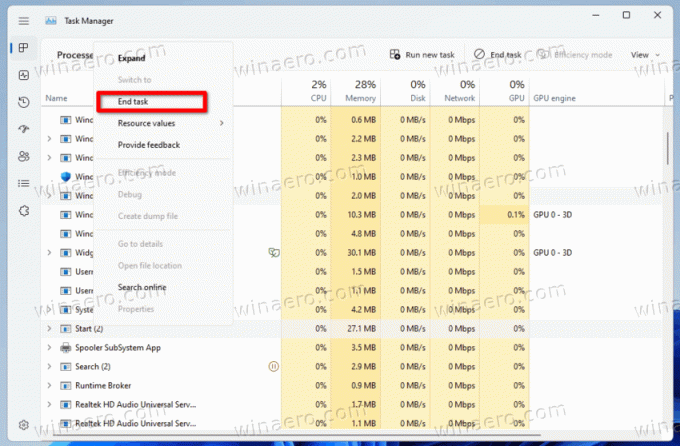
- לחלופין, לחץ על פרטים לשונית ובחר StartMenuExperienceHost.exe תהליך.
- הקלק על ה סיום המשימה לַחְצָן.

- אשר את הפעולה על ידי לחיצה על לסיים תהליך אפשרות בתיבת הדו-שיח הבאה.

- כעת, לחץ על הַתחָלָה לַחְצָן. אם התפריט לא נפתח, לחץ על לנצח + ר ולהפעיל את
C:\Windows\SystemApps\Microsoft. חלונות. StartMenuExperienceHost_cw5n1h2txyewy\StartMenuExperienceHost.exeאפליקציה מתיבת הדו-שיח הפעלה.
הפעלת מחדש בהצלחה את תפריט התחל.
לחלופין, אתה יכול להפעיל מחדש את תהליך תפריט התחל משורת הפקודה (cmd.exe), או PowerShell.
שיטת שורת הפקודה
- פתח שורת פקודה חדשה; בשביל זה, לחץ לנצח + ר וסוג cmd.exe בתיבת ההפעלה.
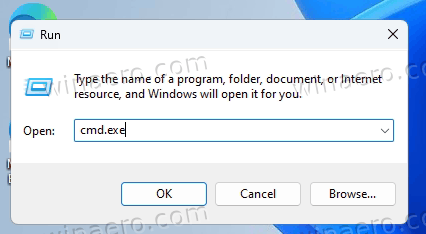
- הקלד או העתק-הדבק
taskkill /im StartMenuExperienceHost.exe /fלתוך שורת הפקודה.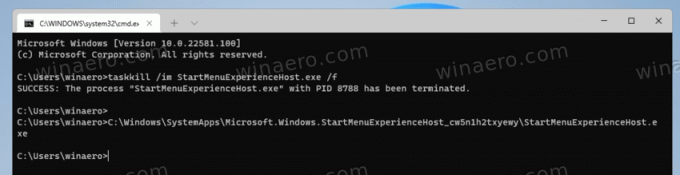
- תהליך StartMenuExperienceHost.exe אמור להסתיים ולאחר מכן להתחיל באופן אוטומטי.
- אם זה לא קורה, הפעל את
הפעל את C:\Windows\SystemApps\Microsoft. חלונות. StartMenuExperienceHost_cw5n1h2txyewy\StartMenuExperienceHost.exeפקודה כדי להפעיל אותו באופן ידני.
אתה גמור.
באופן דומה, אתה יכול להשתמש פגז כוח כדי להפעיל מחדש את אפליקציית המארח של תפריט התחל.
שיטת PowerShell
- לִפְתוֹחַ מסוף Windows; הוא נפתח ל- PowerShell כברירת מחדל.
- העתק-הדבק את
Stop-Process -שם "StartMenuExperienceHost" -Forceהפקודה למסוף והפעל מחדש את תפריט התחל ב-Windows 11. - אם ה StartMenuExperienceHost.exe האפליקציה לא מופעלת אוטומטית, הפעל אותה ידנית עם ה
תהליך התחל - FilePath "C:\Windows\SystemApps\Microsoft. חלונות. StartMenuExperienceHost_cw5n1h2txyewy\StartMenuExperienceHost.exe"פקודה.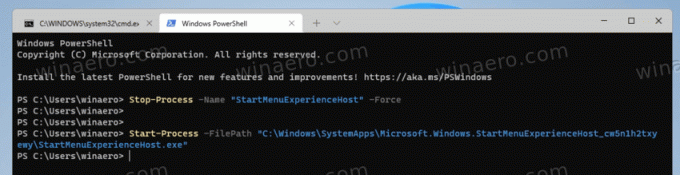
- כעת תוכל לסגור את Windows Terminal או את קונסולת PowerShell.
הפעל מחדש את תהליך תפריט התחל מתפריט ההקשר
בנוסף לשיטות שנסקרו בפרקים הקודמים, אתה יכול להפוך את ההפעלה מחדש של תפריט התחל למהירה יותר. אתה יכול להוסיף פריט מיוחד לתפריט הקליק הימני של שולחן העבודה ולהפעיל אותו מחדש בכל עת מבלי להזין פקודות או לפתוח את מנהל המשימות.
כדי להוסיף את הפעל מחדש את תפריט התחל הפקודה לתפריט ההקשר של שולחן העבודה, בצע את הפעולות הבאות.
- הורד שני קבצי REG בארכיון ZIP באמצעות הקישור הזה.
- חלץ את הקבצים לכל תיקיה שתבחר.
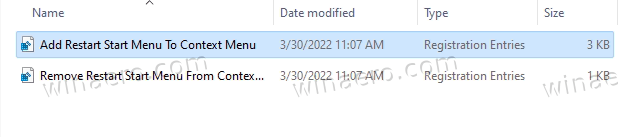
- כעת, פתח את הקובץ "הוסף תפריט התחל מחדש ל-Context Menu.reg" על ידי לחיצה כפולה בסייר הקבצים.
- אשר את בקשת בקרת חשבון המשתמש.
- לחץ לחיצה ימנית על רקע שולחן העבודה ובחר הצג אפשרויות נוספות מהתפריט.

- כעת, יש לך פקודה חדשה "הפעל מחדש את תפריט התחל".
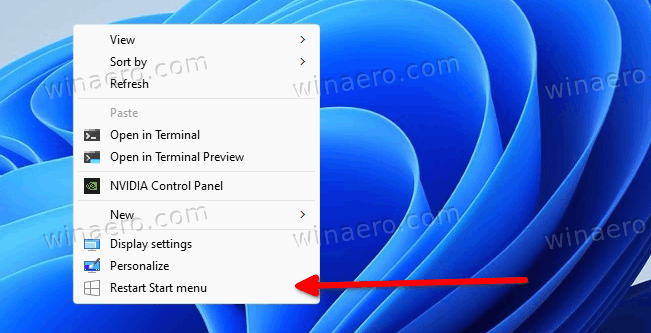
בוצע! כדי להסיר את הפריט שזה עתה הוספת, השתמש בקובץ השני, הסר את תפריט התחל מחדש מ-Context Menu.reg.
קובץ REG משלב את פקודות המסוף שנבדקו לעיל ברישום, כך שתוכל לחסוך זמן רב.
זהו זה.


